Dolgot kell tennie telepítése után azonnal 10 ablakokkal egy mac
Ha most vettem egy számítógépet Windows 10 vagy frissített az új operációs rendszert a Microsoft, akkor valószínűleg kíváncsi, milyen érdekes funkciókat.
De először is, vigyázni felállításához számítástechnikai ismeretek. Itt van, amit meg kell tennie, hogy működik a készülék vált a legkényelmesebb és élvezetes.
Az operációs rendszer telepítése a Windows 10 lehet nem csak a PC-n, hanem a Mac. Ha a számítógépe kétféleképpen - ezúttal egy virtuális gép, vagy rendszer alkalmazása Boot Camp. A második esetben a Windows fog futni a teljesítmény csökkenése nélkül, ami jellemző a virtuális gépeket. A telepítési folyamat egyszerű és biztonságos az adatokat a Mac.
Függetlenül attól, hogy a választott módszer, miután a Windows telepítés befejeződött, be kell állítani a Mac operációs rendszer. Resource Gagadget mondták, hogy először meg kell tennie, hogy használja a „Windows” a számítógép öröm volt, és hozza csak a pozitív érzelmek.
1. Telepítse a legújabb Windows 10 frissítés
Ha a Windows 10 Mac valószínűleg nem lesz a legújabb verzióra. Szükséges után azonnal a jogot, hogy a legújabb frissítéseket.
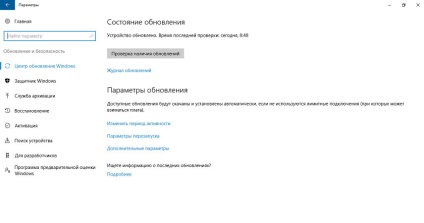
Hogy nagyon könnyű és egyszerű. Nyomja meg a Start gombot, válassza a Beállítások, meg a Frissítés részt és a biztonság. Nyisd ki, és jelölje meg az első a Windows Update parancsra. Ha be van állítva, hogy automatikusan frissíti a frissítési folyamat maga is elindult. Ha nem, akkor kézzel kell elindítani, hogy rákattint a Frissítések.
Nyugodtan, hogy visszavonja a Windows Update és továbbra is használják az operációs rendszer. Maga a rendszer kérni fogja, hogy indítsa újra befejezése után a letöltés frissítés. Legyen felkészülve arra, ami lehet, hogy indítsa újra többször is. De kapsz a legújabb Windows 10, valamint letöltheti a legújabb meghajtó frissítéseket.
2. Töltse le az anti-vírus, vagy engedélyezze a Windows Defender
Meg kell érteni, hogy a Windows - ez nem a MacOS. Az operációs rendszer további védelem nélkül, azt kockáztatja, elveszti az érzékeny információkat a hitelkártya számokat vagy e-pénztárca, amely valójában a pénz. Ahhoz, hogy az összes személyes fájlok és adatok védettek, telepíteni kell anti-vírus szoftver.
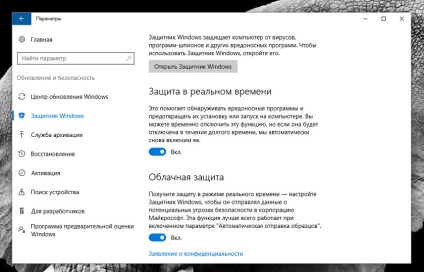
3. Hozzon létre egy visszaállítási pontot
Miután a Windows 10 Mac azonnal vigyázni létre egy visszaállítási pontot. Ez a fix rendszer állapotát egy adott időpontban egy adott időpontban, egy adott rendszer beállításait és a telepített programokat. Szükséged lesz rá, ha van valamilyen vis maior, és vissza kell állítani az operációs rendszert. Nem akarja elveszíteni a beállítások, alkalmazások vagy programok. Természetesen, a Windows 10 automatikusan beállítja a ponton a hasznosítás, de jobb, hogy csináld magad. Különösen azért, mert ez nem olyan nehéz.
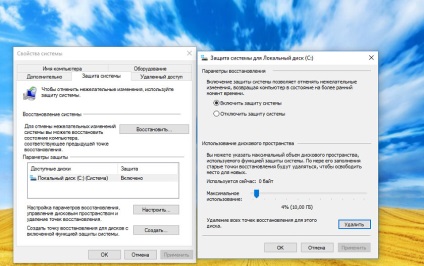
Ha nem tudja, hol találja az eszközöket, hogy egy ilyen pontot, majd a Search közel a Start gombot. Csak írj Készítsen egy visszaállítási pontot. Lesz a kívánt rész a rendszer, ahol szükség lesz, hogy néhány fontos dolgot. Először azt kell tartalmaznia védelmi rendszer, ha nem kerül automatikusan tartalmazza. Ezután lépjen a Testreszabás lapon.
Ahol látni fogja, hogy a rendszer be van kapcsolva, és képes lesz arra, hogy meghatározza a memória mennyisége szükséges helyreállítási pont. Elvégzése után ezek a manipulációk, válasszuk a Create.
Néhány perc múlva, a rendszer értesíti, hogy az alkotás folyamatát egy visszaállítási pontot sikeresen befejeződött. Most már biztonságosan a megfelelő időben, hogy visszaállítsa a rendszert. Hidd el, akkor biztosan jól jön.
4. Állítsa be a megjelenítési beállítások
Egy fontos lépés a Windows operációs rendszert 10 konfigurálja a megjelenítési beállításokat. Ha az egyik legújabb modellek iMac vagy MacBook, akkor szembe a tény, hogy lesz egy homályos kép a képernyőn, a szöveget az oldalon lesz nagyon kicsi. A probléma az, hogy meg kell állítani a megjelenítési beállításokat. Ezt megteheti, ha megy a Settings -> System -> Display.
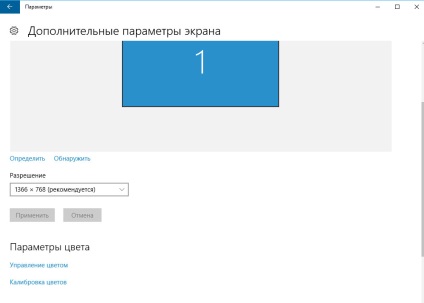
A rendszer érzékeli a képernyő felbontás, de akkor nézd meg magad kattintva definiálása.
Ön is használja a csúszkát a kívánt szintet a képernyő fényerejét. Ha nem elég ezeket a beállításokat, akkor kattintson a Speciális beállítások képernyőn.
5. Válogatás a hatalmi rendszer
A Windows 10, be lehet állítani a hálózati rendszer, például, ha azt szeretnénk, hogy meghosszabbítja az akkumulátor élettartamát a MacBook. Ehhez menj végig a Vezérlőpult -> Hardver és hang -> Energiagazdálkodási lehetőségek, illetve a levelet Search kiválasztása energiagazdálkodási sémát. Meg kell kiválasztása vagy beállítása az energiagazdálkodási rendszer.
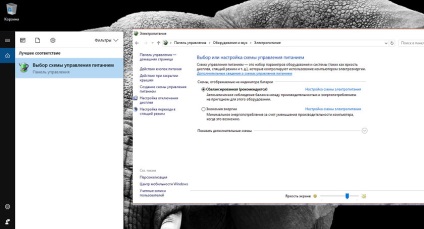
A Windows 10 kínál kiegyensúlyozott energiagazdálkodási sémát, amely kétségtelenül nagyon összes állítsuk fel. De ha ez nem tetszik, akkor válasszon ki egy rendszert az energia-megtakarítás, de készüljön, hogy az operációs rendszer teljesítményét alacsonyabb lesz, mint amikor arra szükség van.
6. Állítsa be az alapértelmezett böngésző
A Windows 10 már a Microsoft él rendszeres böngészőt. Ez egy teljesen új és a tisztességes böngésző, amely nem rosszabb, mint a versenytársak. De ha minden használja a Google Chrome, Opera, Firefox vagy más böngésző, akkor azonnal állítsa be az alapértelmezett böngésző. Ez azt jelenti, hogy az összes hivatkozást, programok, stb megnyílik a böngésző, amelyet választott. Ez könnyebb dolgozni, és mentse az idegeket.
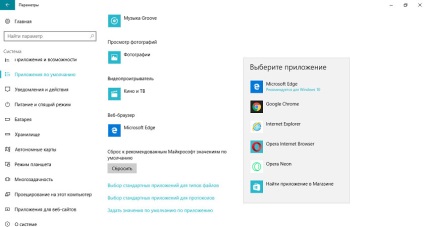
Ehhez menj a Start, Settings, System Applications alapértelmezés szerint. Válassza böngészőt.
Itt láthatjuk, hogy a Microsoft Edge már alapértelmezés szerint telepítve. Ha azt szeretnénk, hogy cserélje ki a böngésző, majd azt, hogy válasszon a listából az Ön és telepítse az alapértelmezett. És most ez a fő böngésző egy laptop.
7. Állítsa be az értesítési beállítások módosítása
Bármely felhasználó nagyon fontos tudni a változások történnek majd a Windows 10. Ez különösen fontos, ha nem használja az operációs rendszer egyedül. Elkerülni a kellemetlen meglepetéseket, akkor be kell állítani a változás az értesítési beállításokat. Ez lehetőséget biztosít arra, hogy ellenőrizzék, milyen letöltésre vagy telepítésre, vezet alapvető változások a beállításokat. Még néha segít, ha telepíti a trójaiak. Legalább akkor értesítést legalább a „szörfözés” valami megváltozott a felhasználó tudta nélkül.
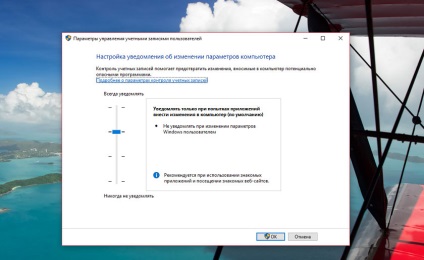
Beállíthatja értesítést, ha át az út Vezérlőpult -> Minden vezérlőpultelem -> Felhasználói fiókok. Kattintson a Change User Account Control beállításokat.
A csúszka segítségével állítsa be a szintet a bejelentés. Ha a bosszantó pop-up és értesítések már nem akar nézni őket, majd mozgassa a csúszkát a legalsó helyzetbe, majd az OK gombra. Minél többet nem fog zavarni.
8. megjeleníteni a fájlnév kiterjesztése és a rejtett rendszer fájlokat, mappákat,
A Windows, hogy tárolja a különböző fájlok kiterjesztése különböző. Navigálni ezen a tengeren, akkor először meg kell, hogy tartalmazza a fájlnév kiterjesztése. Valamilyen oknál fogva, az alapértelmezett Windows elrejti őket, de ez korrigálható. Nyissa meg a Windows Intézőt, válassza a Nézet. Csak hogy egy kullancs ellen tétel fájlnévkiterjesztés.
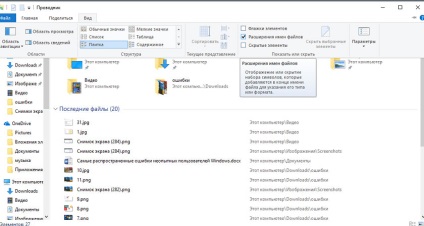
Most látsz a Extensions mappában minden fájl, amelyek megkönnyítik a munkát nem kétséges velük.
A rendszer nem mindig mutatja a fájlok és mappák. Akkor is kell egy bizonyos mappát vagy fájlt, de nem találom. Megszokott a kijelző rejtett rendszerfájlok és mappák, akkor is használhatja az Explorer Nézet lehetőségeket. Először is kell, hogy egy kullancs ellen az elem rejtett elemeket, majd menjen a Beállítások. Mielőtt megnyitja a Mappa beállításai szakaszban. Ismét megy a beállítás típusát. Van egy lista a mappák eltávolításához, elrejtése operációs rendszer védett fájljainak (ajánlott).
Kapsz hozzáférést biztosít az összes rendszer mappák és fájlok, de légy nagyon óvatos, nehogy véletlenül törölje azok tartalmát.
Lásd még:

Lapozzunk lefelé mozog a következő hír